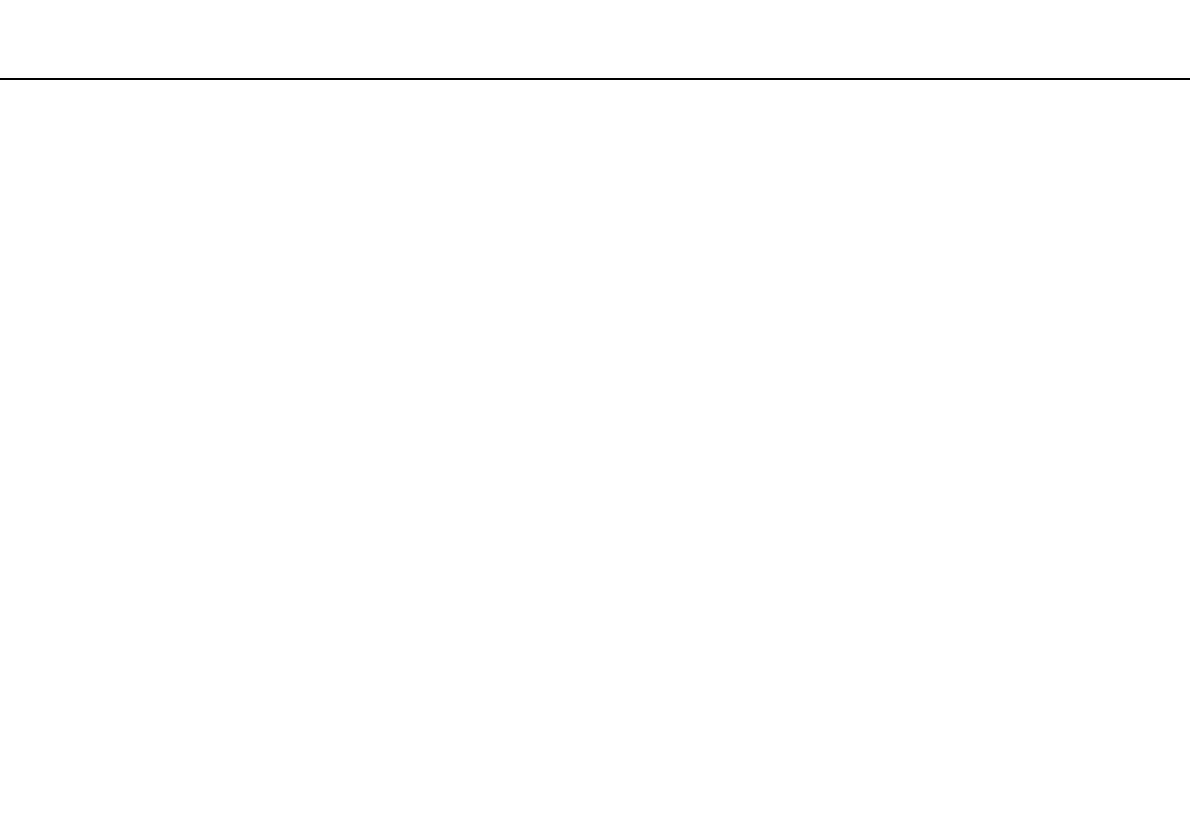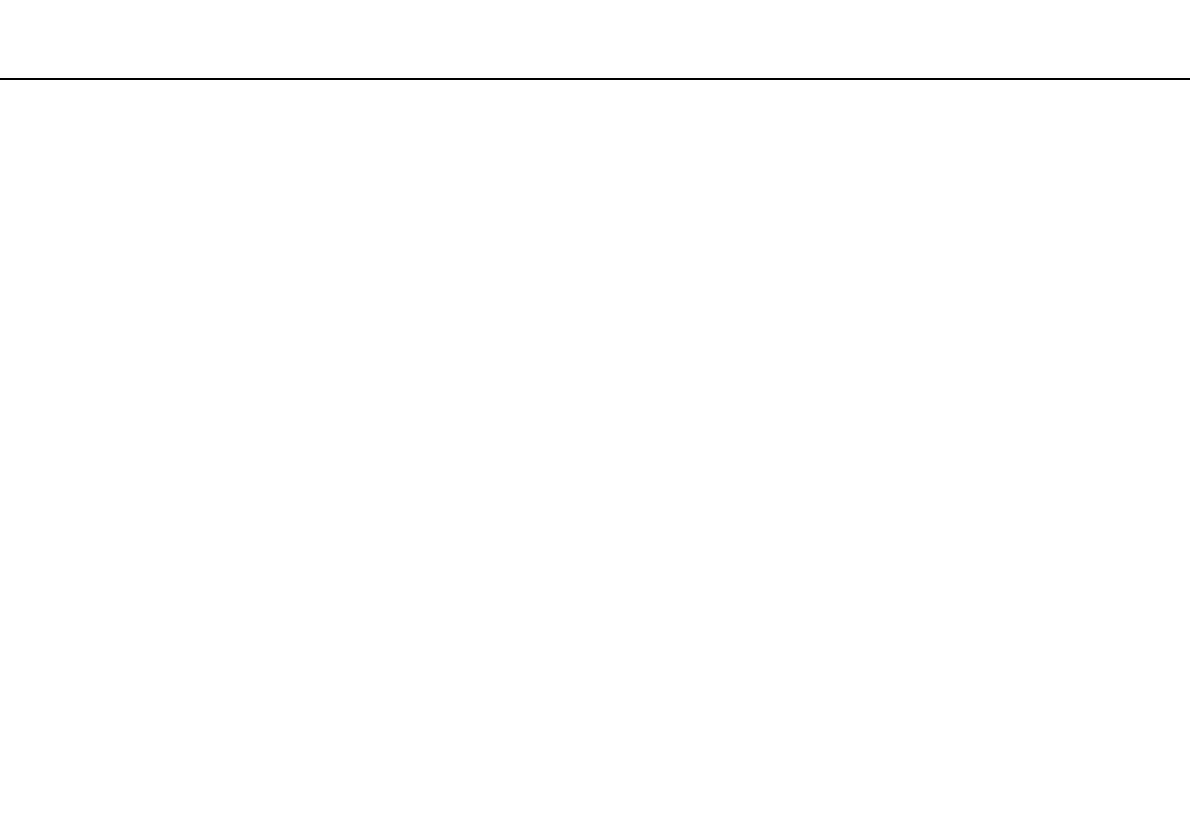
2
nN
Sisällys
Ennen käyttöä..................................................................... 4
Miten VAIO-tietokoneesta saadaan lisätietoja .............. 5
Ergonomiaa koskevia ohjeita ........................................ 8
Aloittaminen ...................................................................... 10
Hallintapainikkeiden ja porttien sijainti ........................ 11
Tietoja merkkivaloista.................................................. 17
Liittäminen virtalähteeseen ......................................... 18
Akun käyttäminen........................................................ 20
Tietokoneen sammuttaminen turvallisesti ................... 28
Virransäästötilojen käyttäminen .................................. 29
Tietokoneen pitäminen parhaassa mahdollisessa
kunnossa..................................................................... 31
VAIO-tietokoneen käyttäminen ......................................... 34
Näppäimistön käyttäminen.......................................... 35
Kosketuslevyn käyttäminen......................................... 38
Erikoispainikkeiden käyttäminen ................................. 39
Sisäisen kameran käyttäminen ................................... 40
Optisen levyaseman käyttäminen ............................... 41
”Memory Stick” -muistikortin käyttäminen ................... 49
Muiden moduulien/muistikorttien käyttäminen ............ 56
Internetin käyttäminen................................................. 64
Verkon (LAN) käyttäminen .......................................... 65
Langattoman LAN-verkon käyttäminen....................... 66
Langattoman WAN-verkon käyttäminen......................71
Bluetooth-toimintojen käyttäminen ..............................75
Sormenjälkitunnistuksen käyttäminen .........................81
TPM-toimintojen käyttäminen ......................................88
Oheislaitteiden käyttäminen ..............................................98
Melua vaimentavien kuulokkeiden käyttäminen ..........99
Porttitoistimen kytkeminen.........................................106
Optisen levyaseman kytkeminen...............................114
Ulkoisten kaiuttimien tai kuulokkeiden kytkeminen....116
Ulkoisen näytön kytkeminen......................................117
Näyttötilojen valitseminen..........................................124
Multiple Monitors -toiminnon käyttäminen .................125
Ulkoisen mikrofonin kytkeminen ................................127
USB-laitteen kytkeminen ...........................................128
i.LINK-laitteen kytkeminen .........................................130
VAIO-tietokoneen mukauttaminen ..................................132
Toimintatilojen valitseminen ......................................133
Salasanan asettaminen .............................................136
Intel(R) VT -tekniikan käyttö ......................................143
VAIO Control Center -ohjelmiston käyttäminen.........144
VAIO Power Management -sovelluksen käyttäminen...145
Näyttökielen muuttaminen .........................................146